英伟达显卡是市场占有率比较高的显卡,而英伟达显卡需要安装了英伟达显卡驱动才能正常运行,在玩游戏的时候,更新的英伟达显卡驱动可以带来更好的游戏性能体验。因此不少小伙伴想了解win10系统英伟达显卡驱动怎么更新。今天小编就跟大家介绍下win10系统英伟达显卡驱动更新方法。
具体步骤如下:
1、首先在电脑桌面找到“此电脑”图标。
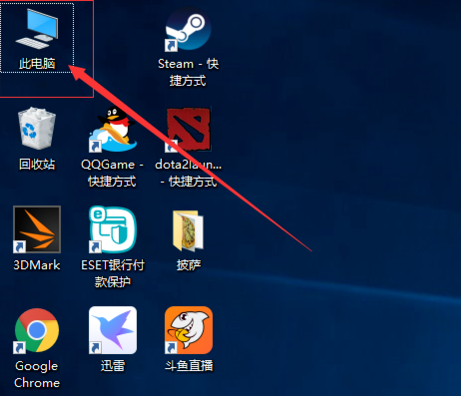
2、然后右键点击“此电脑”,选择“属性”选项。

3、接着打开“设备管理器”进入。
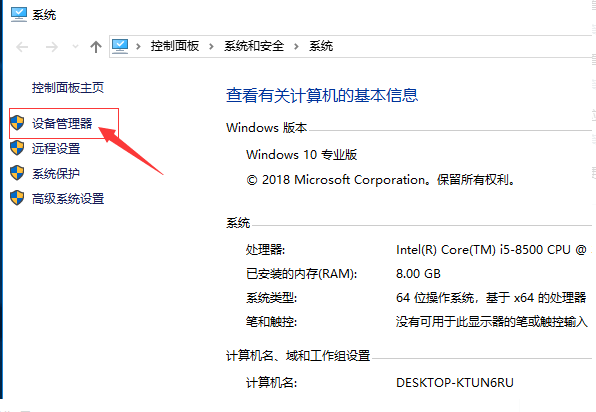
4、进入以后选择“显示适配器”选项。

5、然后右键点击nvidia显卡,选择“更新驱动程序”选项。
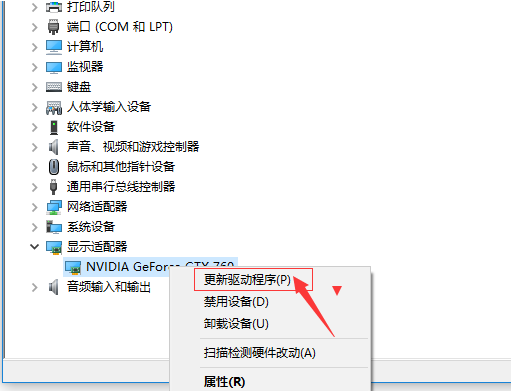
6、最后选择更新驱动的方式即可,如图所示。
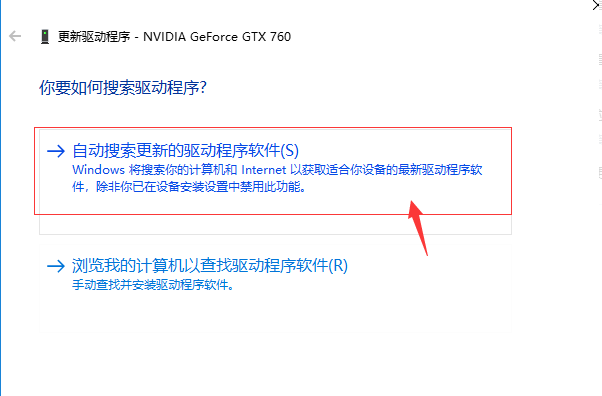
另外,还可以去英伟达官网下载最新的显卡驱动安装,不过这个有可能会出现电脑硬件不兼容情况,这个大家可以根据自己的电脑配置情况进行选择。
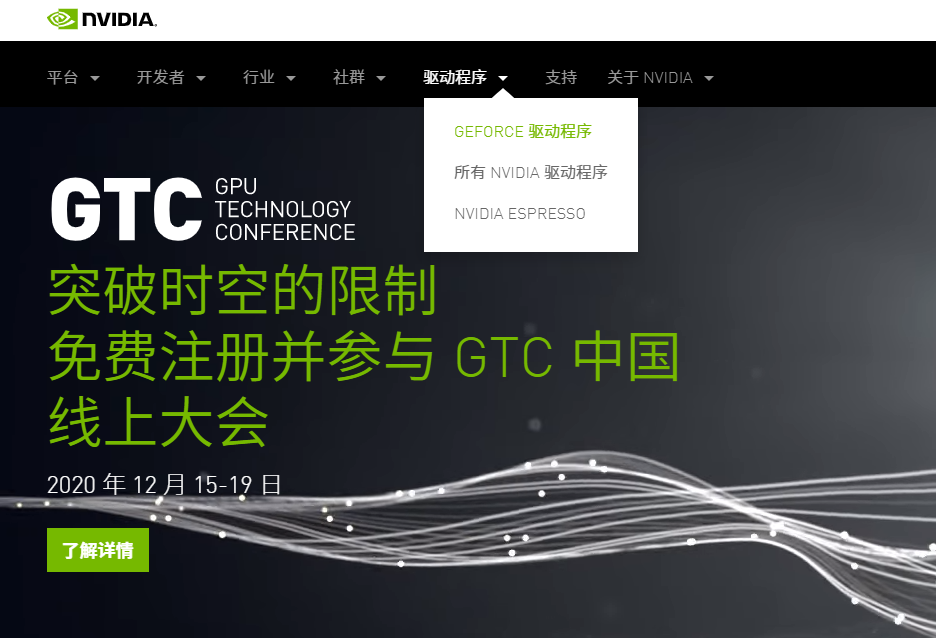
以上便是win10系统英伟达显卡驱动更新教程,希望能帮到各位。